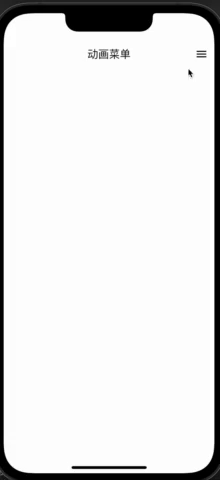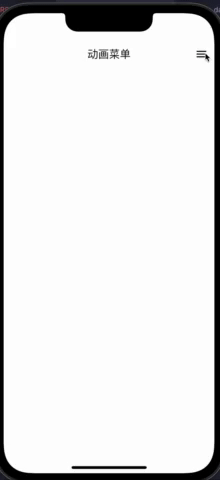flutter系列之:做一个会飞的菜单
文章目录
- 简介
- 定义一个菜单项目
- 让menu动起来
- 添加菜单内部的动画
- 总结
简介
flutter中自带了drawer组件,可以实现通用的菜单功能,那么有没有一种可能,我们可以通过自定义动画来实现一个别样的菜单呢?
答案是肯定的,一起来看看吧。
定义一个菜单项目
因为这里的主要目的是实现菜单的动画,所以这里的菜单比较简单,我们的menu是一个StatefulWidget,里面就是一个Column组件,column中有四行诗:
static const _menuTitles = [
'迟日江山丽',
'春风花草香',
'泥融飞燕子',
'沙暖睡鸳鸯',
];
Widget build(BuildContext context) {
return Container(
color: Colors.white,
child:_buildContent()
);
}
Widget _buildContent() {
return Column(
crossAxisAlignment: CrossAxisAlignment.start,
children: [
const SizedBox(height: 16),
..._buildListItems()
],
);
}
List _buildListItems() {
final listItems = [];
for (var i = 0; i < _menuTitles.length; ++i) {
listItems.add(
Padding(
padding: const EdgeInsets.symmetric(horizontal: 36.0, vertical: 16),
child: Text(
_menuTitles[i],
textAlign: TextAlign.center,
style: const TextStyle(
fontSize: 24,
fontWeight: FontWeight.w500,
),
),
)
);
}
return listItems;
}
让menu动起来
怎么让menu动起来呢?我们需要给最外层的AnimateMenuApp添加一个AnimationController,所以需要在_AnimateMenuAppState添加SingleTickerProviderStateMixin的mixin,如下所示:
class _AnimateMenuAppState extends State
with SingleTickerProviderStateMixin {
late AnimationController _drawerSlideController;
然后在initState中对_drawerSlideController进行初始化:
void initState() {
super.initState();
_drawerSlideController = AnimationController(
vsync: this,
duration: const Duration(milliseconds: 150),
);
}
在让menu动起来之前,我们需要设计一下动画的样式。假如我们的动画是让menu从右向左飞出。那么我们可以使用FractionalTranslation来进行offset进行位置变换。
并且当菜单没有开启的时候,我们需要显示一个空的组件,这里用SizedBox来替代。
当菜单开启的时候,就执行这个FractionalTranslation的动画,所以我们的build方法需要这样写:
Widget _buildDrawer() {
return AnimatedBuilder(
animation: _drawerSlideController,
builder: (context, child) {
return FractionalTranslation(
translation: Offset(1.0 - _drawerSlideController.value, 0.0),
child: _isDrawerClosed() ? const SizedBox() : const Menu(),
);
},
);
}
FractionalTranslation中的Offset是根据_drawerSlideController的value来进行变化的。
那么_drawerSlideController的value怎么变化呢?
我们定义一个_toggleDrawer方法,在点击菜单按钮的时候来触发这个方法,从而实现_drawerSlideController的value变化:
void _toggleDrawer() {
if (_isDrawerOpen() || _isDrawerOpening()) {
_drawerSlideController.reverse();
} else {
_drawerSlideController.forward();
}
}
同时,我们定义下面几个判断菜单状态的方法:
bool _isDrawerOpen() {
return _drawerSlideController.value == 1.0;
}
bool _isDrawerOpening() {
return _drawerSlideController.status == AnimationStatus.forward;
}
bool _isDrawerClosed() {
return _drawerSlideController.value == 0.0;
}
因为菜单图标需要根据菜单状态来发生改变,菜单的状态又是依赖于_drawerSlideController,所以,我们把IconButton放到一个AnimatedBuilder里面,从而实现动态变化的效果:
PreferredSizeWidget _buildAppBar() {
return AppBar(
title: const Text(
'动画菜单',
style: TextStyle(
color: Colors.black,
),
),
backgroundColor: Colors.transparent,
elevation: 0.0,
automaticallyImplyLeading: false,
actions: [
AnimatedBuilder(
animation: _drawerSlideController,
builder: (context, child) {
return IconButton(
onPressed: _toggleDrawer,
icon: _isDrawerOpen() || _isDrawerOpening()
? const Icon(
Icons.clear,
color: Colors.black,
)
: const Icon(
Icons.menu,
color: Colors.black,
),
);
},
),
],
);
}
最后实现的效果如下:
添加菜单内部的动画
上面的例子中整个菜单是作为一个整体来动画的,有没有可能菜单里面的每一个item也有自己的动画呢?
答案当然是肯定的。
我们只需要在上面的基础上将menu组件添加动画支持即可:
class _MenuState extends State动画中的位移我们选择使用Transform.translate,同时还添加了淡入淡出的效果,也就是把上面例子中的Padding用AnimatedBuilder包裹起来,如下所示:
List _buildListItems() {
final listItems = [];
for (var i = 0; i < _menuTitles.length; ++i) {
listItems.add(
AnimatedBuilder(
animation: _itemController,
builder: (context, child) {
final animationPercent = Curves.easeOut.transform(
_itemSlideIntervals[i].transform(_itemController.value),
);
final opacity = animationPercent;
final slideDistance = (1.0 - animationPercent) * 150;
return Opacity(
opacity: opacity,
child: Transform.translate(
offset: Offset(slideDistance, 0),
child: child,
),
);
},
child: Padding(
padding: const EdgeInsets.symmetric(horizontal: 36.0, vertical: 16),
child: Text(
_menuTitles[i],
textAlign: TextAlign.center,
style: const TextStyle(
fontSize: 24,
fontWeight: FontWeight.w500,
),
),
),
),
);
}
return listItems;
}
AnimatedBuilder中的builder返回的是一个Opacity对象,里面包含了opacity和child两个属性。其中最终要的一个变化值是animationPercent,这个值是根据_itemController的value和初始设置的各个item的变化时间来决定的。
每个item的值是不一样的:
void _createAnimationIntervals() {
for (var i = 0; i < _menuTitles.length; ++i) {
final startTime = _initialDelayTime + (_staggerTime * i);
final endTime = startTime + _itemSlideTime;
_itemSlideIntervals.add(
Interval(
startTime.inMilliseconds / _animationDuration.inMilliseconds,
endTime.inMilliseconds / _animationDuration.inMilliseconds,
),
);
}
}
最后运行结果如下:
总结
在flutter中一切皆可动画,我们只需要掌握动画创作的诀窍即可。
本文的例子:https://github.com/ddean2009/learn-flutter.git